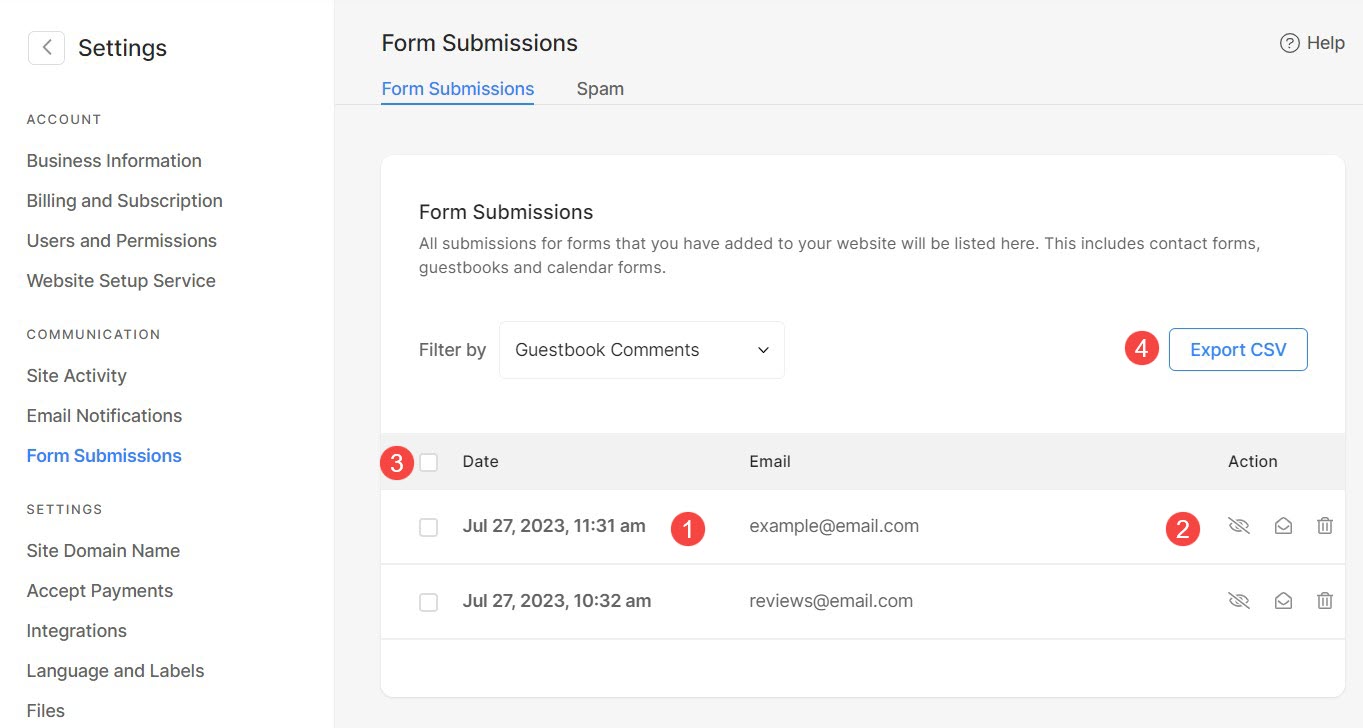İncelemeler bölümü, web sitesi ziyaretçilerinin ürünler, hizmetler veya genel web sitesi deneyimi hakkındaki geri bildirimlerini ve görüşlerini bırakabilecekleri özel bir alandır.
Kullanıcıların bilinçli kararlar vermelerine ve web sitesi sahiplerine ve yöneticilerine değerli geri bildirimler sağlamalarına yardımcı olur.
Bu makalede:
- İncelemeler Bölümü Ekle
- Bölüm İçeriğini Yönet
- Düzeni Yönet
- Form Alanlarını Düzenle
- Stil İncelemeleri Bölümü
- İncelemeler Bölümü Ayarları
- Form Gönderimlerini Yönetin
Bir inceleme formu şöyle görünür:
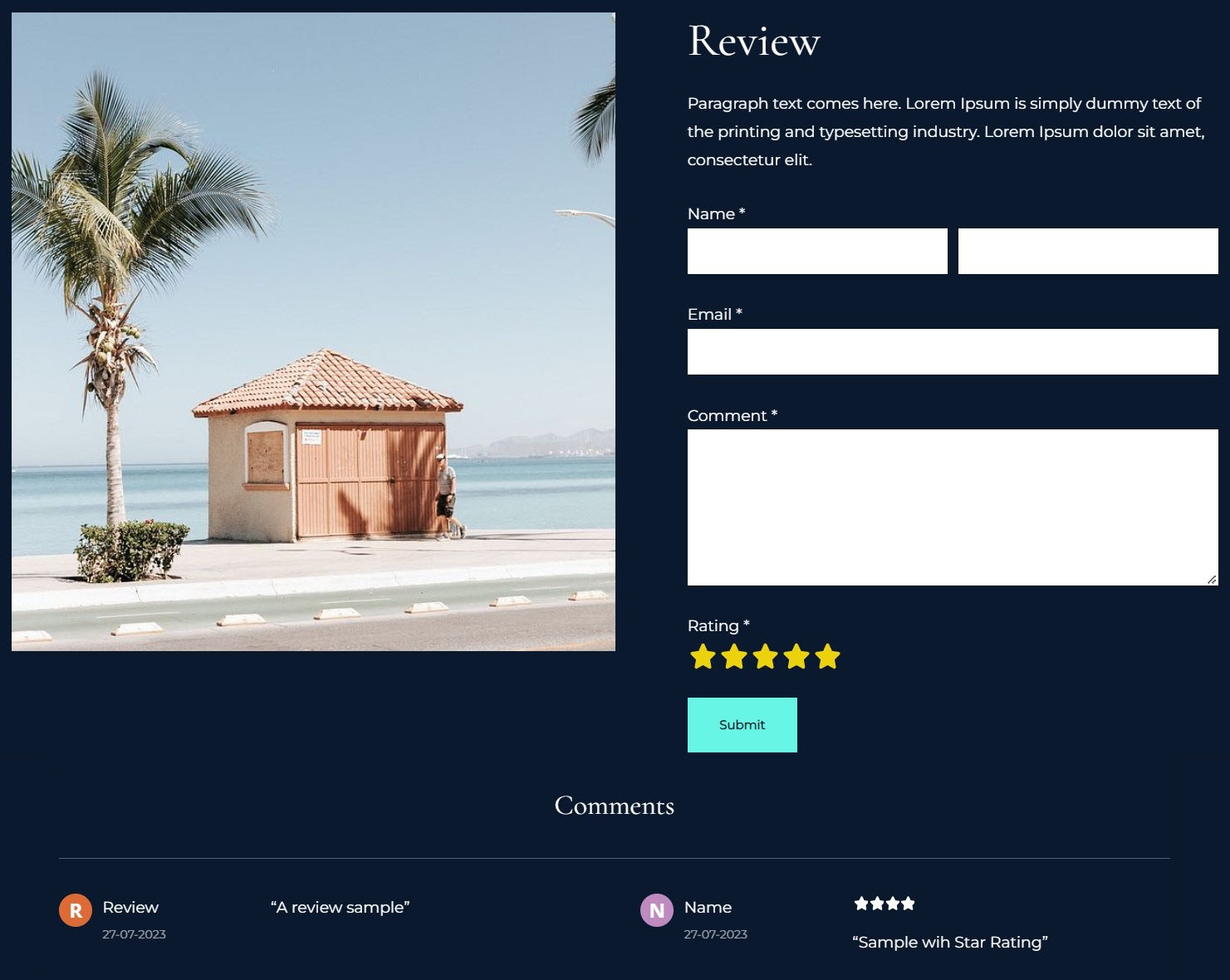
İncelemeler Bölümü Ekle
- Bir sayfaya bölüm eklenebilir. Halihazırda var olan bir sayfaya bölüm ekleyebilir veya yeni bir sayfa oluştur web sitenizin içinde.
- Sayfanda, tıkla mavi + simge yeni bir bölüm eklemek için

- Şimdi göreceksiniz bölüm kategorileri sol tarafta.
- Ilerleyin Yorumları (1) bölümüne gidin ve üzerine tıklayın. Farklı seçenekler arasından seçim yapmanızı sağlayan bir ekran açılacaktır. düzenleri İncelemeler Bölümü (2).
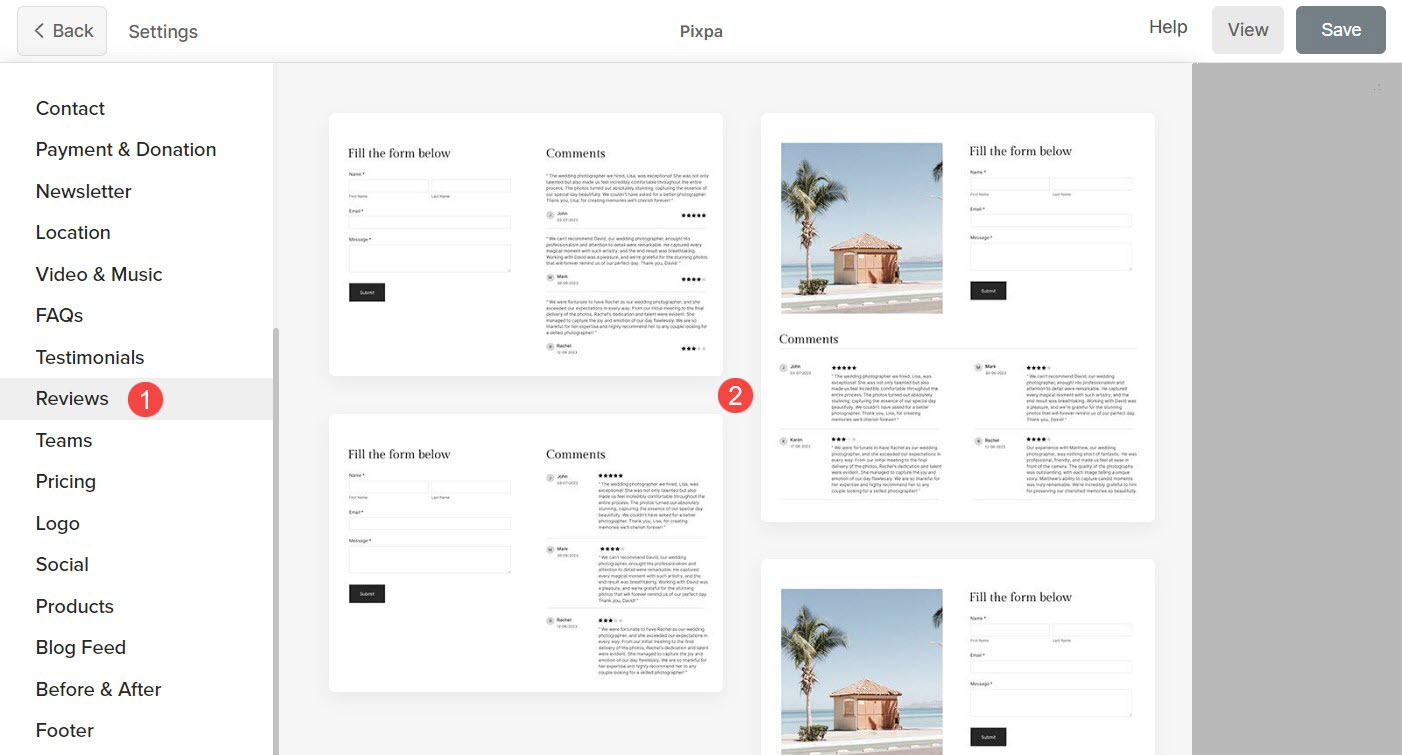
- Herhangi bir bölüm düzenini seçin ve sayfanıza eklemek için üzerine tıklayın.
Bölüm İçeriğini Yönet
Bölümü ekledikten sonra:
- Tıkla İnceleme Formunu Yönet (1) düğmesini açmak için içerik (2) Ayarlar.
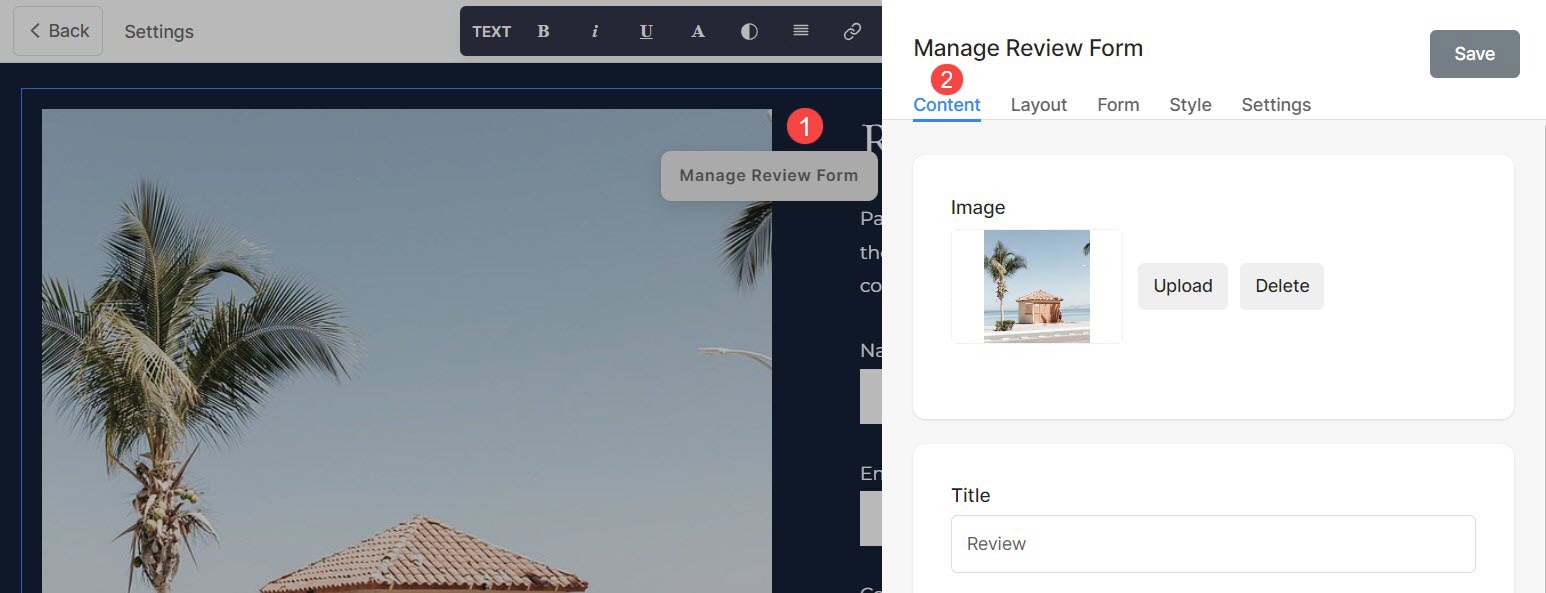
Buradan şunları yapabilirsiniz:
- Yapabilirsin Yükle veya Sil (1) formda görüntülenecek görüntü
- eklemek Başlık (2) Açıklama (3), ve Bölüm Başlığı (4) İncelemeler bölümü. Açıklamayı eklemeden önce kontrol edin Bu makale.
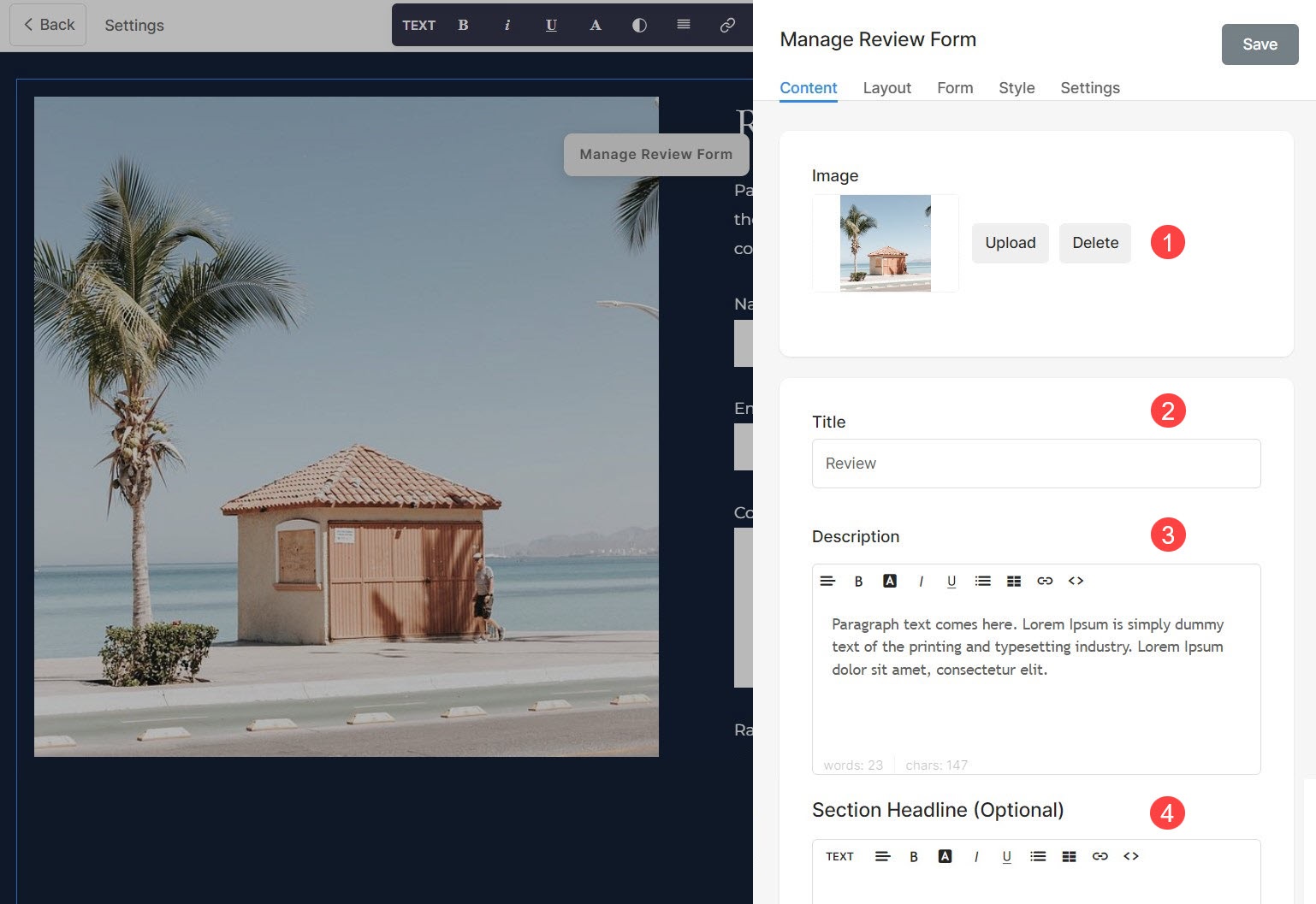
Düzeni Yönet
- Tıkla İnceleme Formunu Yönet (1) düğmesine basın.
- Seçin Düzen sekmesi (2).
- için düzeni seçin Bölüm (3) ve kayıt etmek değişiklikler (4).
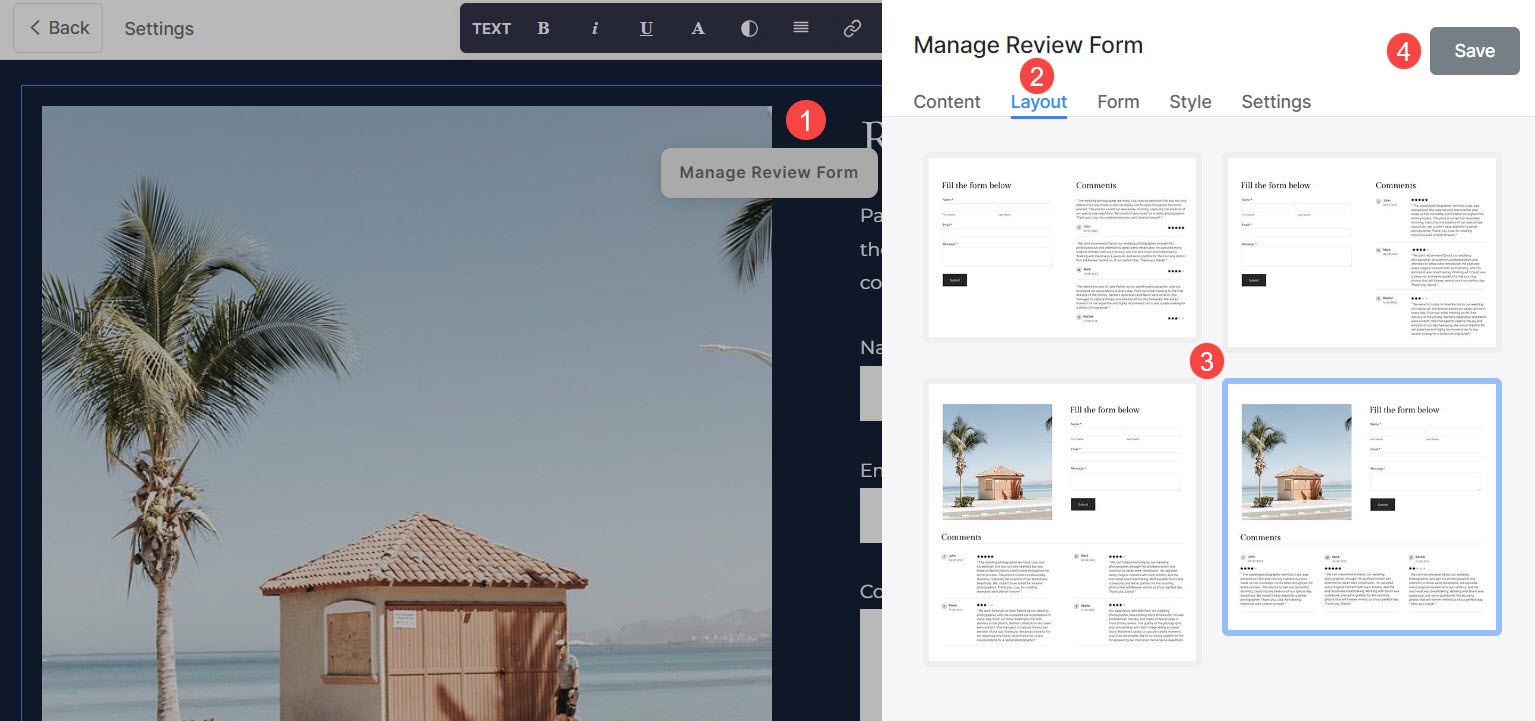
Form Alanlarını Düzenle
Geri bildirim ve derecelendirme toplamak için web sitenizin inceleme formunda kullanabileceğiniz belirli alan türleri vardır. Burada form alanlarının kısa açıklamaları bulunmaktadır.
- Adınız: Bunu kullanarak kullanıcının adını yakalayın.
- E-posta: Kullanıcının e-postasını yakalayın.
- Yorum Yap: Kullanıcının iletmek istediği mesajı / incelemeyi yakalamak için bu alanı kullanın.
- Değerlendirme: Kullanıcıların bunu kullanarak yıldız derecelendirmesi yapmasına izin verin. 3 veya 5 yıldız görüntüleyebilir.
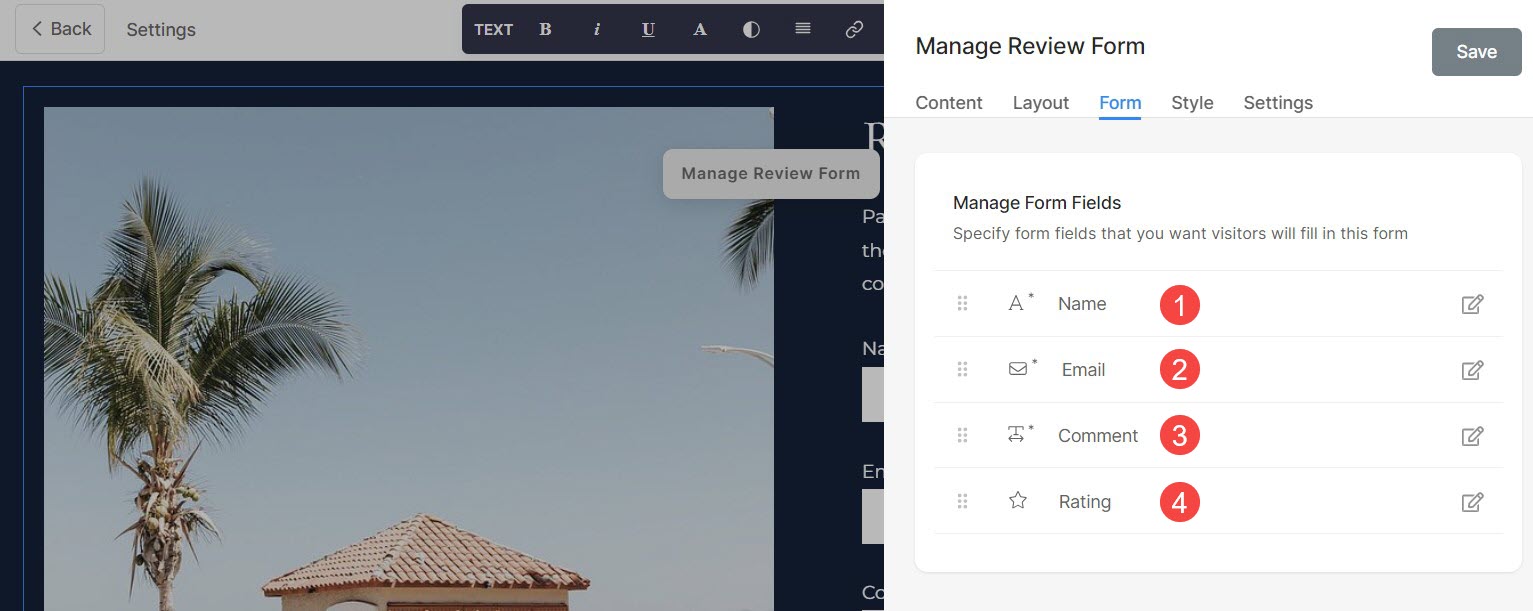
Tasarım İncelemeleri Bölümü
- Seçin Görüntü Kırpma (1) formdaki görüntü için. Görüntüleri Kare, Daire, Yatay, Portre ve Orijinal olarak ayarlayabilirsiniz.
- kullanma Köşe yarıçapı (2), görüntünün köşeleri keskinlikleri için yönetilebilir. Köşeleri yönetmeyi de seçebilirsiniz Bireysel olarak.
- etkinleştirme Görüntüleri Canlandırın (3) imleci görüntünün üzerine getirirken bir animasyon efekti eklemek için.
- Animasyon Stili (4) seçeneği, Resimleri Canlandır etkinleştirilmişse görünür olacaktır. Farklı Animasyon efektleri arasından seçim yapabilirsiniz.
- Form içeriğinin hizalamasını şuradan yatay olarak yönetin: Yatay hizalama (5).
- Form içeriğinin hizalamasını dikey olarak yönetin. Dikey hizalama (6).
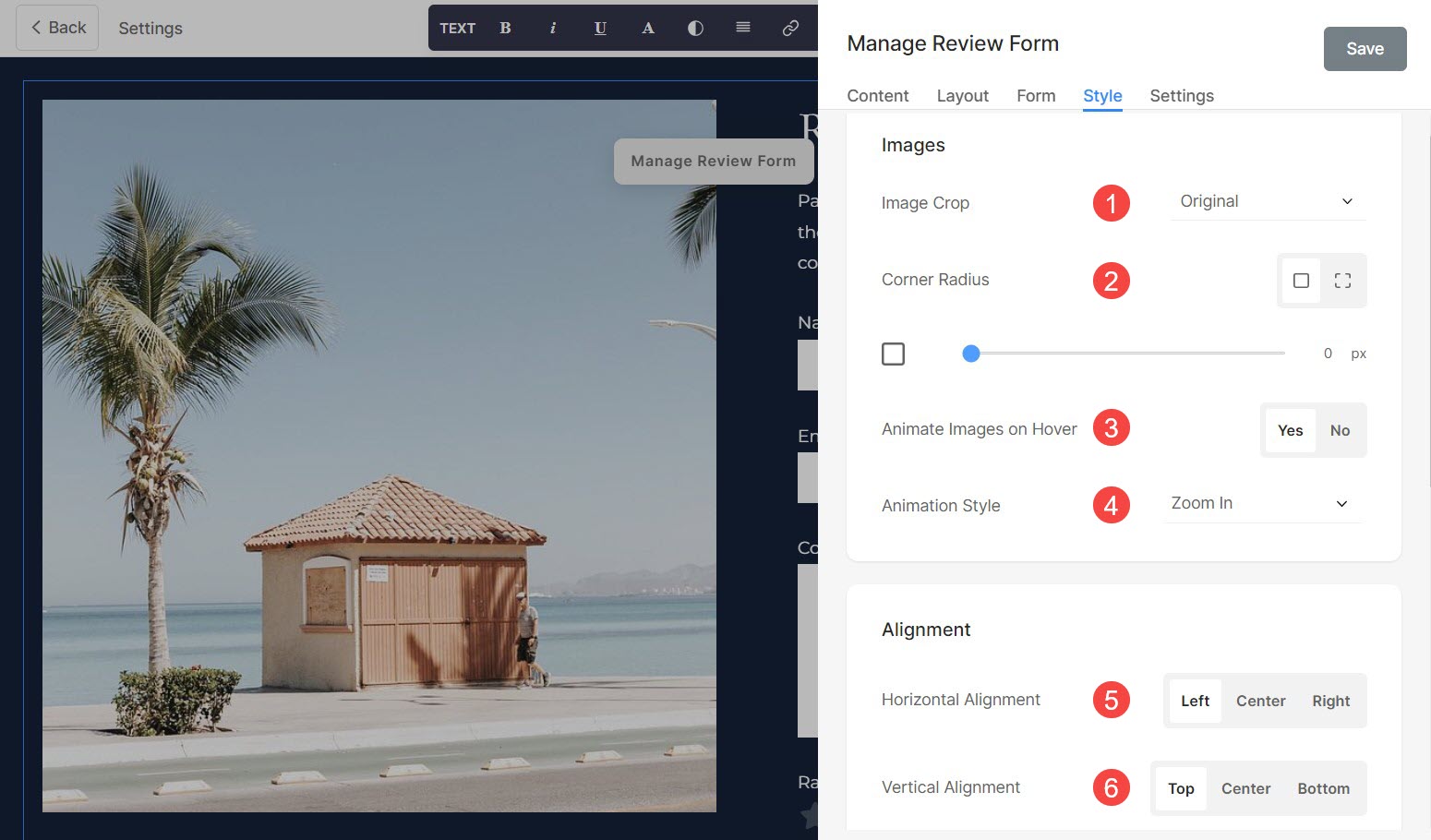
- belirtmek Resim Genişliği (7) yüzde şeklinde görüntünün.
- belirtmek Bölüm Başlığının Altındaki Boşluk (8) Piksel cinsinden.
- belirtmek Resim ve Metin Arasındaki Boşluk (9) Yüzde olarak.
- belirtmek Başlığın Altındaki Boşluk (10) Yüzde olarak.
- belirtmek Başlık (11) formun yazı tipi stili.
- belirtmek Açıklama (12) formun yazı tipi stili.
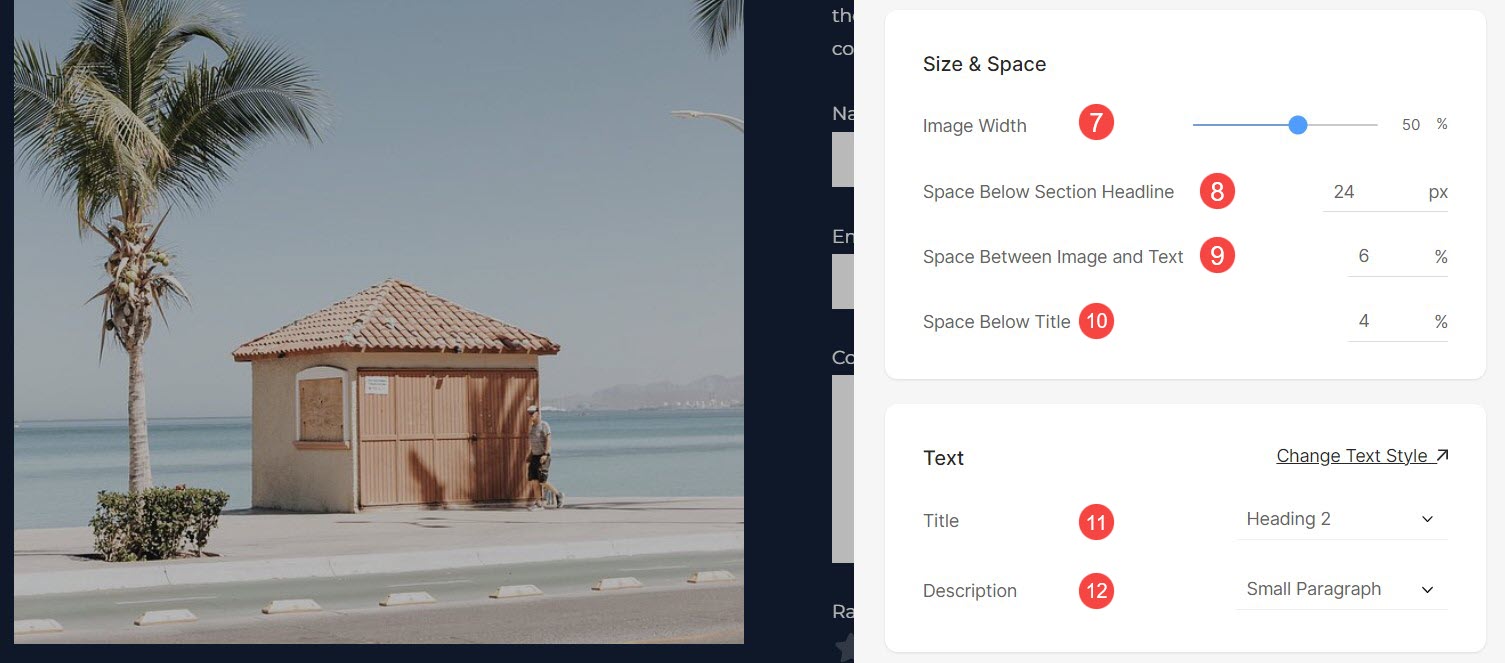
İncelemeler Bölümü Ayarları
- Düğme Etiketi (1) formdaki metin içindeki düğmedir.
- Seçin düğme boyutu (2) Küçük, Orta ve Büyük arasından.
- Seçin Düğme Stili (3) Varsayılan, Katı, Anahat ve Metin Bağlantısı seçeneklerinden.
- istiyorsanız Evet'i seçin. Rengi ters çevirmek için düğme (4).
- Seçin Düğme Hizalama (5) şeklinde Sol, Orta veya Sağ seçeneğinden.
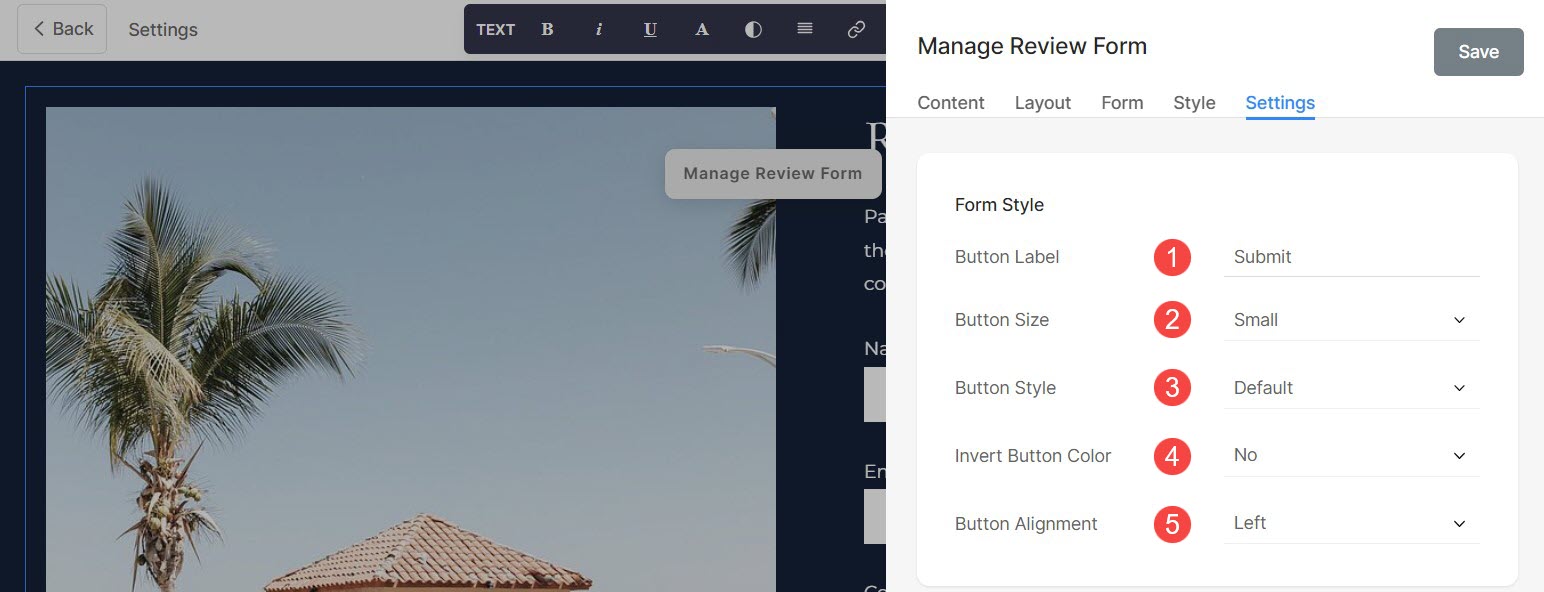
- Tanımlayabilirsin Gönderim Sonrası Eylem (6) ya bir görüntüleyerek başarı mesajı or Kullanıcıyı belirtilen bir URL'ye yönlendirme.
- Gönderi Gönder'e herhangi bir komut dosyası da ekleyebilirsiniz. Başarılı HTML (7) kutusu.
- Sen görebilirsiniz Form kimliği (8) bu gözden geçirme formunun. Bu kimlik kullanışlıdır ve posta listesi oluşturma.
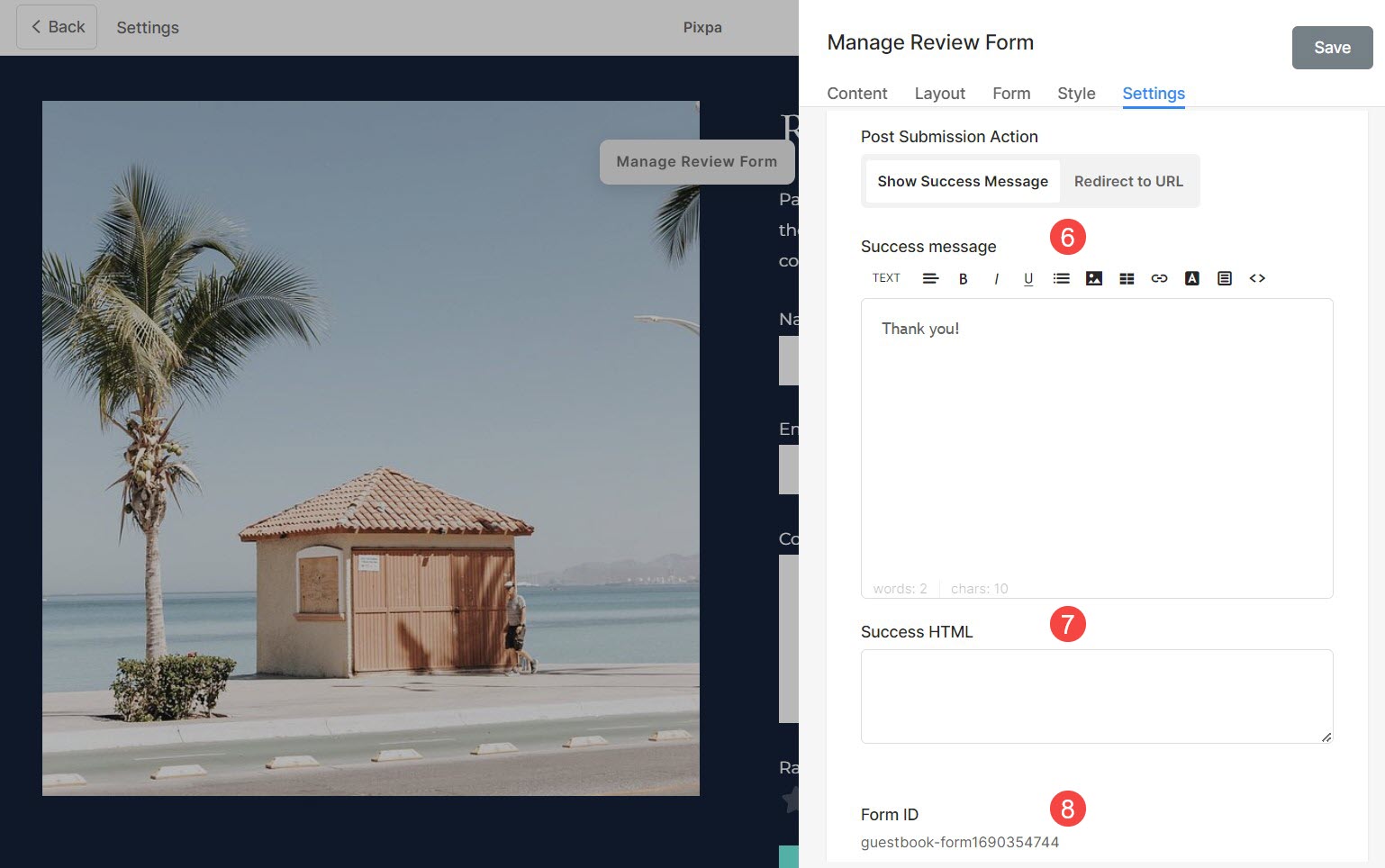
Form Gönderimlerini Yönetin
İnceleme formundaki gönderiler otomatik olarak yayınlanmaz. Gezinerek incelemeleri kontrol edebilirsiniz. Ayarlar (1), sonra Form Gönderimleri (2).
Gönderimleri seçerek filtreleyebilirsiniz. Ziyaretçi defteri yorumları (3).
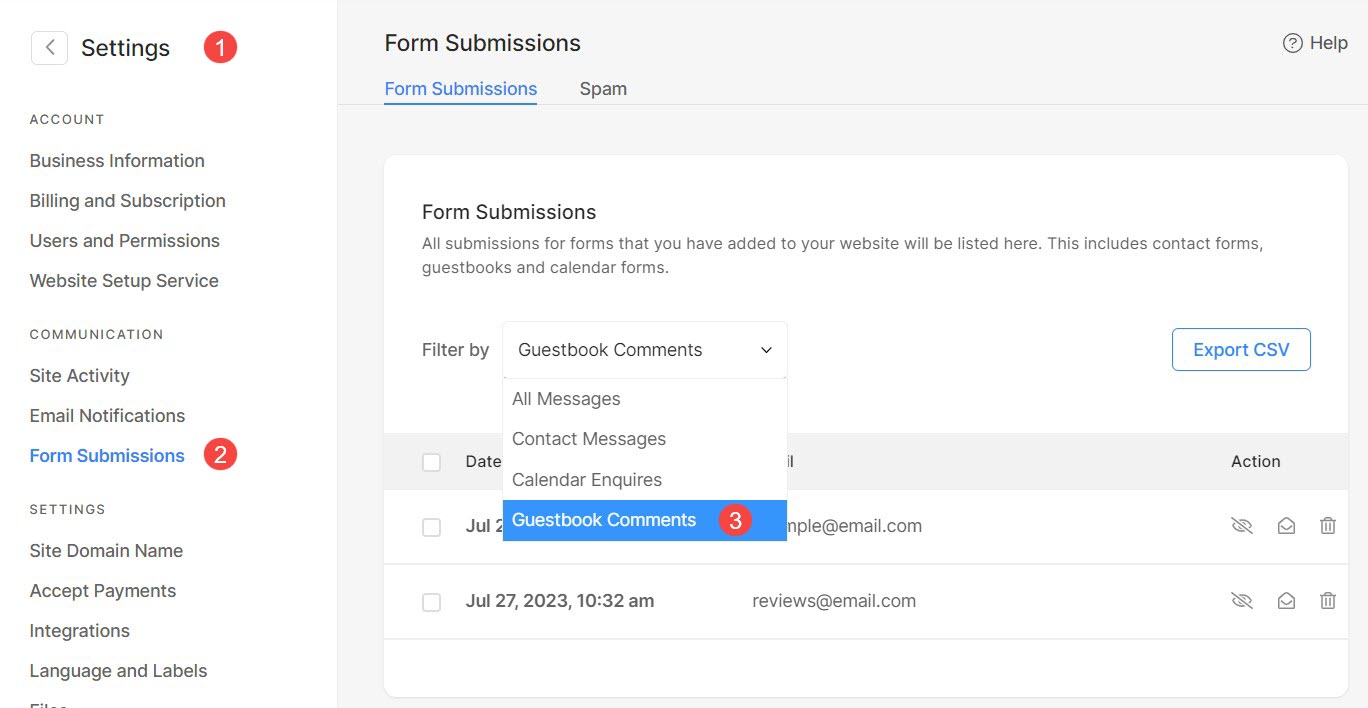
Buradan şunları yapabilirsiniz:
- herhangi birine tıklayın boyun eğme (1) açmak için.
- Yayınla / Yayından Kaldırolarak işaretle Oku / Okunmamış or Sil (2) gözden geçirme sunumu.
- Birden çok / tümünü seç (3) Okundu / okunmadı olarak işaretle ve Sil gibi ayarları yönetmek için gönderimler.
- Ihracat (4) CSV dosyaları olarak gönderimler.